Как сделать фундамент в автокаде
Обновлено: 07.07.2024
Задача: создать универсальный прототип стаканного фундамента для Autocad, который представляет собой параметрический объект, который можно размещать на планах и разрезах фундаментов, получать на него автоматически чертежи и спецификации.
Решение:
Для решения задачи рассмотрим некоторый фундамент стаканного типа. Обозначим на плане фундамента основные параметры, на основе которых будут автоматически меняться виды фундамента на проекциях, автоматически составляться чертежи и спецификации.
В качестве исходных данных, примем следующий список независимых параметров, которые будет указывать пользователь для автоматического оформления чертежей фундамента.
Список параметров стаканного фундамента (геометрический и физический смыл параметров приведен на рис. 1):
[Марка бетона фундамента]
[Марка бетона подготовки]
[Диаметр нижней арматуры As1 (вдоль длины)]
[Шаг арматуры As1]
[Диаметр нижней арматуры As3 (вдоль ширины)]
[Шаг арматуры As3]
[Диаметр верхней арматуры As2 (вдоль длины)]
[Шаг арматуры As2]
[Диаметр верхней арматуры As4 (вдоль ширины)]
[Шаг арматуры As4]
[Диаметр поддерживающей арматуры плиты]
[Диаметр вертикальной арматуры постамента As5]
[Количество стержней арматуры As5 по грани длины постамента]
[Количество стержней арматуры As5 по грани ширины постамента]
[Диаметр поперечных хомутов постамента]
[Шаг поперечных хомутов постамента]
[Отм. верха постамента]

Рис 1. Геометрический и физический смысл параметров фундамента стаканного типа
Параметры, которые принимаются неизменными при работе прототипа.
Бетонная подготовка
Толщина бетонной подготовки принимается - 100 мм. Бетонная подготовка выступает за контур плиты фундамента на 100 мм.
Рабочая арматура плиты.
Длина арматуры плиты фундамента принимается на 40 мм меньше соответствующего габаритного размера плиты фундамента (по 20 мм принимается отступ от торца арматурного стержня до опалубки с каждого конца арматурного стержня).
Толщина защитного слоя для нижней рабочей арматуры плиты принимается равной 40 мм в соответствии с табл. 10.1 СП 63.13330.2018 как для монолитных фундаментов при наличии бетонной подготовки.
Толщина защитного слоя для верхней рабочей арматуры плиты принимается равной 40 мм в соответствии с табл. 10.1 СП 63.13330.2018 как для монолитных конструкций в грунте (при отсутствии дополнительных защитных мероприятий).
Поперечная арматура плиты.
Длина поддерживающих стержней принимается на 40 мм меньше, чем [Толщина плиты] (по 20 мм принимается отступ от торца арматурного стержня до края плиты с каждого конца арматурного стержня).
Шаг поперечной арматуры в плите принимается равным двойному значению шага верхней рабочей арматуры в каждом направлении. Поддерживающая арматура располагается в шахматном порядке.
Рабочая арматура постамента.
Диаметр оправки [Dоп] загиба Г-образного стержня принимается в соответствии с п. 10.3.33 СП 63.13330.2018
- при значении параметра [Диаметр вертикальной арматуры постамента As5] до 20 мм:
[Dоп]=5*[Диаметр вертикальной арматуры постамента As5]
- при значении параметра [Диаметр вертикальной арматуры постамента As5] 20 мм и более:
[Dоп]=8*[Диаметр вертикальной арматуры постамента As5]
Минимальная длина отгиба стержня от центра оправки принимается 144 мм.
Необходимая длина анкеровки стержня в плиту определяется как
[Lan]=40*[Диаметр вертикальной арматуры постамента As5].
В случае, если величина вертикальной заделки арматурного стержня в плиту недостаточна для обеспечения [Lan], увеличивается загиб стержня, чтобы длина анкеровки стержня соблюдалась.
В каждом углу постамента устанавливается по одному стержню Г-образному стержню.
Вдоль грани длины постамента между угловыми стержнями устанавливаются Г-образные арматурные стержни в количестве, определенном значением параметра [Количество стержней арматуры As5 по грани длины постамента]. Параметр [Количество стержней арматуры As5 по грани длины постамента] принимается нечетным для обеспечения наличия стержня посередине грани, к которому привязывается поперечная арматура в виде хомутов или шпилек. В случае, если параметр [Количество стержней арматуры As5 по грани длины постамента] задан равным нулю, то по грани стержни на ставятся, поперечная арматура выполняется только в виде одного хомута, охватывающего угловые арматурные стержни.
Вдоль грани ширины постамента между угловыми стержнями устанавливаются Г-образные арматурные стержни в количестве, определенном значением параметра [Количество стержней арматуры As5 по грани ширины постамента]. Параметр [Количество стержней арматуры As5 по грани ширины постамента] принимается нечетным для обеспечения наличия стержня посередине грани, к которому привязывается поперечная арматура в виде хомутов или шпилек. В случае, если параметр [Количество стержней арматуры As5 по грани длины постамента] задан равным нулю, то по грани стержни на ставятся, поперечная арматура выполняется только в виде одного хомута, охватывающего угловые арматурные стержни.
Поперечная арматура постамента.
Поперечная арматура постамента выполняется в виде:
- хомута диаметром [Диаметр поперечных хомутов постамента], охватывающего угловые стержни постамента, выполняемого как прототип с именем "Хомут";
- хомута диаметром [Диаметр поперечных хомутов постамента], охватывающего стержни посередине граней постамента, выполняемого как прототип с именем "Хомут" в случае, если имеются стержни посередине граней постамента и постамент имеет квадратную форму в плане;
- четырех шпилек в одном сечении диаметром [Диаметр поперечных хомутов постамента], охватывающего стержни посередине граней постамента, выполняемого как прототип с именем "Скоба" в случае, если имеются стержни посередине граней постамента и постамент имеет прямоугольную форму в плане.
Шаг поперечной арматуры (хомутов и шпилек) по высоте постамента принимается в равным значению параметра [Шаг поперечных хомутов постамента].
Бетон фундамента.
Класс бетона плиты и постамента фундамента принимается равным параметру [Марка бетона фундамента]. Корректность введенных данных по марке бетона не проверяется.
Класс бетона подготовки под плиту фундамента принимается равным параметру [Марка бетона подготовки]. Корректность введенных данных по марке бетона не проверяется.
В случае, если задан параметр [Отм. верха постамента] на чертежах фундамента отображаются отметки верха постамента, верха и низа плиты фундамента и отметка низа бетонной подготовки. В случае, если параметр [Отм. верха постамента] не задан, отметки на чертежах не проставляются.
Ограничения на значения параметров, которые вводит пользователь.
[Длина плиты] - не менее 300 мм.
[Ширина плиты] - не менее 300 мм.
[Толщина плиты] - не менее 160 мм.
[Длина постамента] - не менее 250 мм
[Ширина постамента] - не менее 250 мм
[Высота постамента] - без ограничений, при значении параметра равном 0, постамент и арматура внутри постамента не отрисовывается
[Марка бетона фундамента] - без ограничений
[Марка бетона подготовки] - без ограничений
[Диаметр нижней арматуры As1 (вдоль длины)] - не менее 6 мм, соответствие сортаменту не проверяется, корректность определяет пользователь. В случае ввода значения, отличного от сортамента возникает ошибка времени выполнения
[Шаг арматуры As1] - проверяется расстояние между арматурными стержнями в свету в соответствии с п.10.3.5 СП 63.13330.2018 не менее диаметра арматуры и не менее 25 мм (как для нижней арматуры)
[Диаметр нижней арматуры As3 (вдоль ширины)]- не менее 6 мм, соответствие сортаменту не проверяется, корректность определяет пользователь. В случае ввода значения, отличного от сортамента возникает ошибка времени выполнения
[Шаг арматуры As3] - проверяется расстояние между арматурными стержнями в свету в соответствии с п.10.3.5 СП 63.13330.2018 не менее диаметра арматуры и не менее 25 мм (как для нижней арматуры)
[Диаметр верхней арматуры As2 (вдоль длины)]- не менее 6 мм, соответствие сортаменту не проверяется, корректность определяет пользователь. В случае ввода значения, отличного от сортамента возникает ошибка времени выполнения
[Шаг арматуры As2] - проверяется расстояние между арматурными стержнями в свету в соответствии с п.10.3.5 СП 63.13330.2018 не менее диаметра арматуры и не менее 30 мм (как для верхней арматуры)
[Диаметр верхней арматуры As4 (вдоль ширины)]- не менее 6 мм, соответствие сортаменту не проверяется, корректность определяет пользователь. В случае ввода значения, отличного от сортамента возникает ошибка времени выполнения
[Шаг арматуры As4] - проверяется расстояние между арматурными стержнями в свету в соответствии с п.10.3.5 СП 63.13330.2018 не менее диаметра арматуры и не менее 30 мм (как для верхней арматуры)
[Диаметр поддерживающей арматуры плиты] - не менее 6 мм, соответствие сортаменту не проверяется, корректность определяет пользователь. В случае ввода значения, отличного от сортамента возникает ошибка времени выполнения
[Диаметр вертикальной арматуры постамента As5] - не менее 6 мм, соответствие сортаменту не проверяется, корректность определяет пользователь. В случае ввода значения, отличного от сортамента возникает ошибка времени выполнения
[Количество стержней арматуры As5 по грани длины постамента]- проверяется значение на нечетность (должно быть нечетно, чтобы один стержень попадал посередине грани постамента), расстояние между арматурными стержнями в свету проверяется в соответствии с п.10.3.5 СП 63.13330.2018 не менее диаметра арматуры и не менее 50 мм (как для вертикальной арматуры)
[Количество стержней арматуры As5 по грани ширины постамента]- проверяется значение на нечетность (должно быть нечетно, чтобы один стержень попадал посередине грани постамента), расстояние между арматурными стержнями в свету проверяется в соответствии с п.10.3.5 СП 63.13330.2018 не менее диаметра арматуры и не менее 50 мм (как для вертикальной арматуры)
[Диаметр поперечных хомутов постамента]- не менее 6 мм, соответствие сортаменту не проверяется, корректность определяет пользователь. В случае ввода значения, отличного от сортамента возникает ошибка времени выполнения
[Шаг поперечных хомутов постамента] - принимается не менее 50 мм
[Отм. верха постамента] - без ограничений. При не заданном параметре на рабочих чертежах отметки уровней не отображаются.
Создание кода описания прототипа столбчатого фундамента.

Основа любого строения – фундамент. Он должен выдержать нагрузку всего здания, быть устойчивым при горизонтальных нагрузках. А для того чтобы.
Оставьте заявку
И получите консультацию в течении 2-х часов
Файлы cookie помогают нам улучшать качество предлагаемых интернет-пользователям услуг. Оставаясь на сайте, вы соглашаетесь на использование нами файлов cookie.

Программа Autocad – лидер на рынке ПО, предназначенного для создания чертежей, схем, планов и проектов. За почти 35 лет своего существования разработчики не только сделали возможным создавать проектную документацию в электронном виде с учётом всех действующих требований, но и ежегодно работают над удобством процесса и расширением функционала программы.

Программа для проектирования AutoCAD предназначена для разработки и 2D визуализации чертежей.
Полный набор 2D команд позволяет создавать чертежи, изменять их и выпускать рабочую документацию к проектам зданий.
Программа работает с файлами в формате DWG. Благодаря этому файлы проектов можно без проблем передавать другим специалистам. Кроме того, вы можете настроить пользовательский интерфейс программы под свои потребности.
Если раньше из-за несовершенства программных инструментов разработчикам было проще работать карандашом на бумаге, то сегодня вопрос об использовании Autocad в профессиональной среде даже не обсуждается. Большинство коммерческих предприятий, каким-либо образом связанных с проектированием, работают в Autocad.

Образовательные программы в высших учебных заведениях включают целые дисциплины, посвященные этой программе. Между тем, несмотря на безграничные возможности в своей сфере, интерфейс ПО достаточно интуитивный. Для начала работы достаточно скачать Autocad и установить его на компьютер.
Где и как скачать Autocad
Autocad – это программа, разработкой которой занимается компания Autodesk. Ознакомиться со всей линейкой ее продукции, посмотреть цены и скачать Autocad можно с официального сайта. Вся информация доступна на русском языке.
Для скачивания доступна базовая версия программы — классический Autocad, и специализированные дополнения, предназначенные для выполнения узкопрофильных работ: платформы, архитектура и строительство, промышленное производство.
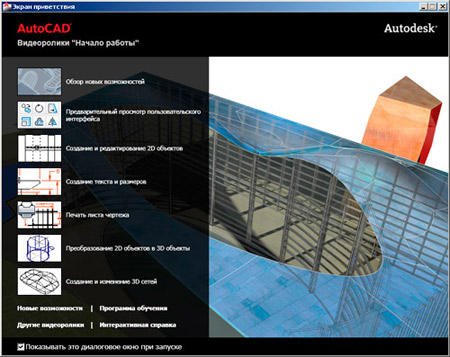
В зависимости от типа пользователя и срока действия лицензии будет варьироваться и стоимость.
Максимальная комплектация стоит около 400 тысяч рублей, а цена за квартальную лицензию на базовый комплект колеблется в диапазоне от 10 до 30 тысяч рублей. Детальная информация доступна после регистрации.
Бесплатный Autocad
Несмотря на высокую цену программы, классический Autocad можно получить совершенно бесплатно и законно. Компания Autodesk предлагает для скачивания бесплатные версии программы, которые могут использоваться только в образовательных целях.
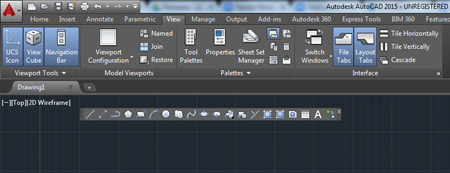
Весь функционал программы с образовательной лицензией сохранён, единственное отличие от коммерческих версий – все созданные документы, сохранённые в pdf или отправленные на печать, будут маркироваться особым значком: образовательная лицензия. Использовать такую программу для работы или коммерческих целей будет очень некомфортно.
Пиратские версии Autocad
В рунете и не только можно найти массу предложений о скачивании бесплатной русской версии Autocad. Личные блоги, сайты различного компьютерного софта, торренты обещают быстро и абсолютно бесплатно скачать установочник программы, русификатор и якобы лицензионный код.
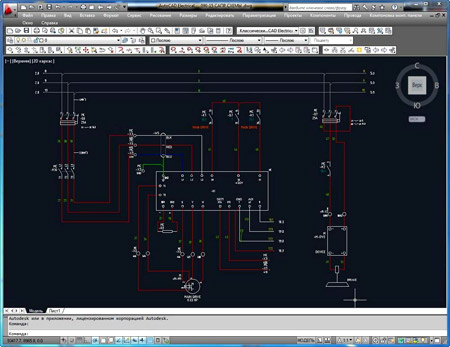
Стоит очень осторожно относиться к такой информации, так как шанс поймать вирус и потерять персональные данные на своём компьютере намного больше, чем действительно заполучить нужную программу абсолютно бесплатно.
Проблемы установки и работы Autocad
Автокад, как и компьютеры, на которых он устанавливается, несовершенны, поэтому в ходе установки или эксплуатации могут возникать различные сбои и ошибки. Самая частая проблема – это ошибка 1406. Причин её появления может быть несколько: от банальных вирусов и вредоносного ПО, которое попало на ваш ПК и повредило программные файлы, до багов в установочном файле .exe программы.
Обучение работе в Autocad
Освоить Autocad для начинающих достаточно просто в том случае, если человек имеет маломальскую инженерную подготовку и процесс проектирования оказывается новым только в электронном виде, а не сам по себе. То есть если и без программы юзер легко читает и создает чертежи, проекты, работает со схемами и моделями, то перенести свои знания с бумаги на монитор, действительно не составит труда.
Для таких новичков интерфейс ПО действительно интуитивно понятный и дружелюбный, а для работы достаточно будет прочитать краткую инструкцию.
В том случае, если процесс проектирования для вас настолько же новый, насколько и сама программа, тогда без поддержки извне разобраться будет трудно. Не поможет даже установленная русская версия. В любом случае придется скачивать самоучитель Autocad, смотреть видео уроки Autocad.
Необходимую информацию можно найти на сайте разработчика, так и в сети. Бесплатные уроки в любом виде и вспомогательная литература представлены в интернете в огромном количестве и любого качества. Обучение Autocad займёт время, в ВУЗах эту программу изучают не один семестр. Самым сложным в освоении программы является её корректная настройка. Так как именно от этого параметра зависит удобство пользования и соответствие конкретным требованием. Поэтому в самоучителе Autocad значительную часть занимает информация по выбору подходящей конфигурации.
Версия Autocad 2018 года
Начиная с 2003 года, каждый март компания Autodesk ежегодно выпускает обновления для Autocad. 2018 год не стал исключением. В марте производитель представил 30-й релиз, который пока доступен только подписчикам. AutoCAD 2018 20.1 можно будет протестировать уже сейчас, а пока рассмотрим особенности и отличия предыдущей версии, AutoCAD 2017 20.0.
Обновленный интерфейс программы
При запуске программы открывается окно, в котором на первом месте стоит выпадающее меню с шаблонами. Именно с них начинает работу любой пользователь. Это так называемая зона создания.
Одновременно с предложенными функциями организован экспресс-доступ к подшивкам, файлам и интернет-проектам.
Файловое меню выстроено таким образом, что стало удобно работать одновременно с несколькими документами, чего раньше не было.
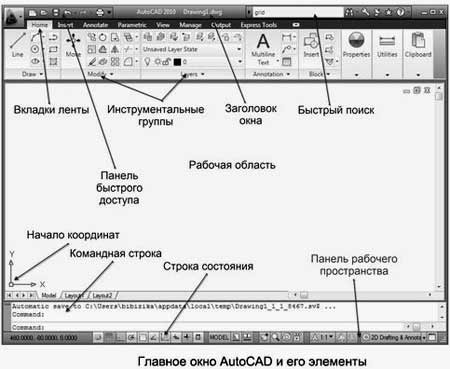
Тем, кто не хочет вникать во все тонкости и настройки, а желает сразу перейти к проектному полю, доступна центральная и самая крупная кнопка старт. Переключение между документами и активными полями происходит по примеру вкладок в браузере, наглядно, быстро и удобно.
Самоучитель Autocad может не содержать информации о последних версиях, что несколько затруднит работу в новых релизах. Однако изменения не настолько существенны, по крайней мере, в интерфейсе. Изменения в этой версии коснулись цветовой гаммы, оформления панели инструментов и дизайна кнопок.
Обновленная система управляющих кнопок
При работе с крупными проектами, когда открыто очень много листов и различных документов, достаточно сложно отыскать нужный вам в ограниченном поле ярлыков. Сейчас эта проблема решена, все вкладки убраны вниз, в самом начале отображается лишь несколько, остальные, которые реже используются, автоматически уходят в вертикальное выпадающее меню.
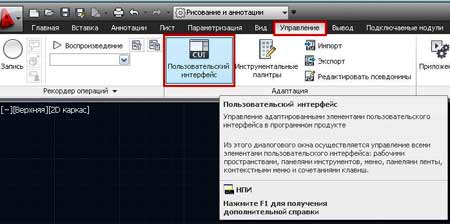
Хорошо поработали с управляющими кнопками. Добавлена функция их настройки. Теперь при создании 3d модели Autocad вы можете пользоваться одним набором инструментов, а при работе с двухмерной документацией – другим.
Такое решение не просто разгрузило панель инструментов, но и увеличило рабочую площадь.
Встроенная справка Autocad
Стала намного удобнее и функциональнее, особенно для начинающих пользователей. Официальные продукты идут с полностью русифицированной справкой, командной строкой и возможностью поиска. В версии 2015 года добавилась тематическая разбивка по категориям. Но что самое удобное – нужная кнопка, которую вы ищите, подсвечивается на панели задач после вывода ответа в окне справки.
Кроме того, справка стала более интерактивной. Из встроенной версии можно легко попасть на соответствующую страничку в сети, получить консультацию в поддержке Autodesk, а также оперативно, прямо из программы, поделиться нужной информацией, отправив её в социальные сети.
Группировка, подсветка и выделение
При работе с большими проектами, чертежи которых содержат множество мелких элементов, очень важную роль играет подсветка.
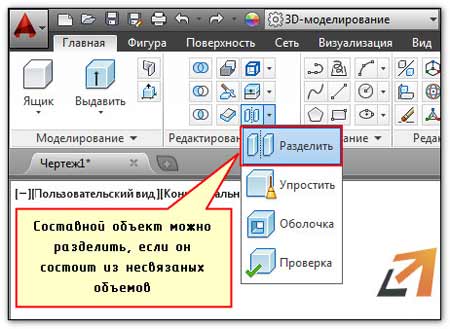
Объекты Autocad на карте обозначены одним цветом, а при наведении на них курсора, меняют его, точно так же и при каких-то изменениях или удалении. Если раньше при построении объекты можно было выделять только группами или поодиночке, то в версии 2018 появился такой инструмент, как лассо. Объединить элементы в блоки можно хаотично, двигая мышкой. Иначе работают привязки, более точно и быстро.
В лучшую сторону изменилась группировка листов на одном экране. Теперь можно организовать просмотр или работу сразу нескольких проектов. Листы свободно располагаются относительно друг друга, не имеют жесткой привязки, зависимостей и программных масштабов.
Всё настраивается и подгоняется так, как нужно пользователю. С помощью скрола мыши и ctrl можно изменить масштаб листа, также быстрые команды действуют для создания копий документа или его фрагмента.
Работа с текстом
В первую очередь, что бросается в глаза – это изменение интерфейса текстового редактора.

Функционала не добавилось, просто стало удобнее пользоваться существующими функциями. Изменился формат нумерованных списков, добавились различные разделители.
На отдельную панель и в выпадающее меню вынесены инструменты, отвечающие за корректное отображение дробей и написания верхнего и нижнего регистра.
Сохранилась СПДС-функция, модуль, который отвечает за оформление чертежей, а именно шрифтов, строго по ГОСТу. СПДС – это отдельная вкладка на панели инструментов, с быстрым доступом и понятными настройками.
Совместимость форматов
Автокад плотно работает над расширением своих возможностей и интеграцией с другими программами. В частности, в 2018 версии увеличилось количество форматов, из которых можно импортировать изображения, схемы, чертежи, планы и графики. Это не только родные автокадовские файлы, но и целый ряд узкоспециализированных машиностроительных и проектных программ.
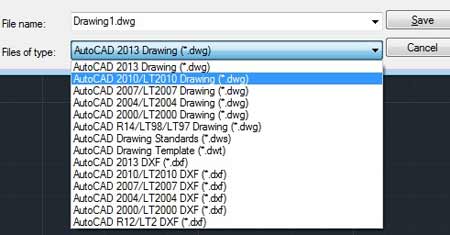
Кроме сложных специфичных продуктов, Автокад прекрасно работает с известными текстовыми редакторами и таблицами. В 2018 версии доработан экспорт текста в любые известные форматы с сохранением форматирования и логики размещения. Перенести любые данные из программы, оформить презентацию, отчётность или создать базу данных теперь стало ещё проще.
Изменения в работе с трехмерными моделями
Проведена большая работа, которая серьёзно изменила облако точек. Работать с этим инструментом стало намного проще и удобнее. Автокад стал лучше распознавать информацию, полученную с 3D принтеров, и экспортированную в определённый формат. Экспорт происходит вполне корректно, без дополнительных сложностей для пользователя.
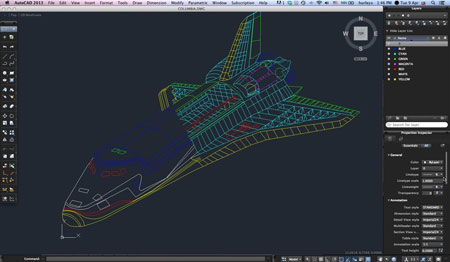
Облако точек можно настроить под себя, добавились дополнительные возможности подсветки и стили отображения проекта. Намного лучше работают привязки, благодаря чему этот инструмент стало возможным использовать для работы со сложными 3D чертежами, при разработке макетов реконструкции, просмотре созданных визуализаций и прочих решениях.
Значительно улучшилась производительность ПО, даже не самый мощный компьютер теперь может тянуть работу с 3D графикой. Реализовано это с помощью настройки отображения количества точек в облаке, а также благодаря возможности удалить ненужные части объекта, работая только с нужным фрагментом.
Еще одним преимуществом 2018 версии стала доработанная и улучшенная идея, продолженная из 2017 версии.

Это работа с картами. Карты в программе можно использовать в качестве подложки, брать их информацию, вставлять фрагменты и добавлять собственные разработки.
Удобные мелочи Автокада
Autocad в программу-бестселлер превратился не только из-за своих фундаментальных разработок. Удобство и комфорт в работе – вот за что после профессиональности и чёткости выбирают продукт рядовые пользователи:
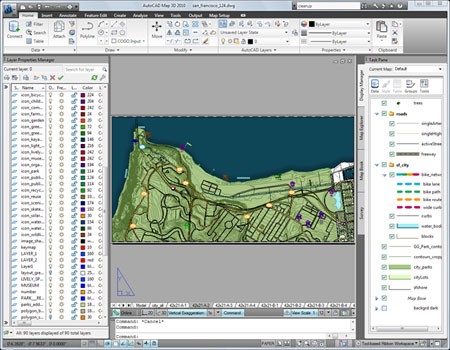
- Воплощение проекта от идеи до конечной проработки.
- Возможность работать с деталями проекта.
- Произведение сложных расчётов в автоматическом и полуавтоматическом режиме.
- Обширные базы данных.
- Возможность создавать и редактировать динамические блоки.
- Возможность детального просмотра проекта.
- Импорт и экспорт файлов в различные форматы, взаимодействие с различными приложениями и едиными системами.
- Общепринятый формат работы, поддержка СПДС, стили по ГОСТу.
- Печать документов из pdf формата, весь спектр предпечатной подготовки.
- Огромное количество инструментов.
- Настраиваемый под любые потребности интерфейс.
Автокад охватывает все сферы работы проектировщика. В программе можно как создавать простые чертежи, так и работать с проектами, включающими в себя несколько слоев. Это необходимо при построении трёхмерных изображений. Также слои используются при детальной проработке мельчайших элементов конструкции.
Динамические блоки позволяют избавиться от лишней работы. Создавая различные элементы чертежей и схем, которые впоследствии не единожды будут использованы в работе, их можно записать в базу и затем использовать уже готовые решения.
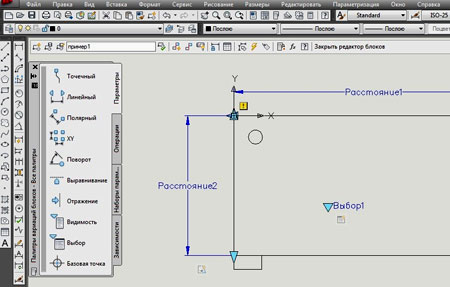
Блоки хорошо поддаются настройке, объекты, внесённые в общий реестр, можно редактировать, видоизменить, удалить, классифицировать. Особенно это актуально для сложных геометрических форм и созданных полилиний – фрагментов, состоящих из различных фигур.

24 Декабря 2021 года, 17:07
10 Декабря 2021 года, 09:35
07 Декабря 2021 года, 16:31
25 Ноября 2021 года, 12:08
25 Ноября 2021 года, 11:47
16 Ноября 2021 года, 13:28
16 Ноября 2021 года, 13:07
16 Ноября 2021 года, 13:03
13 Ноября 2021 года, 22:02
18 Октября 2021 года, 16:07
16 Октября 2021 года, 21:15
15 Октября 2021 года, 14:13
27 Сентября 2021 года, 13:08
03 Сентября 2021 года, 10:51
01 Сентября 2021 года, 22:33
Добрый день, подскажите . Директор где-то услышал по поводу обязательной нумерации листов проекта. Помогите, где посмотреть эти нововведение? Украина.
Сегодня с 1.00 по МСК будет выполняться перенос на другой сервер провайдера (2-3 часа). Прошу прощения за неудобства. Пробуем разные варианты.
Читайте также:

